Comment installer Java avec apt sur Ubuntu 20.04
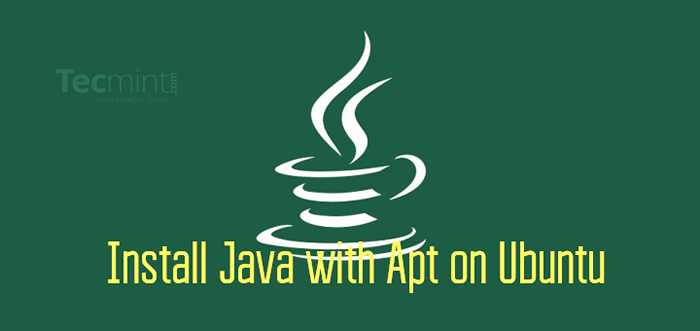
- 4283
- 160
- Noa Faure
Java est l'un des langages de programmation les plus populaires et le Jvm (Machine virtuelle de Java) est l'environnement d'exécution pour exécuter les applications Java. Ces deux plateformes sont nécessaires pour beaucoup de logiciels populaires qui incluent Matou, Jetée, Cassandra, Vitre, et Jenkins.
Dans cet article, vous apprendrez à installer Environnement d'exécution Java (Jre) et le Kit de développeur Java (JDK) en utilisant le gestionnaire de package APT par défaut sur Ubuntu 20.04 et Ubuntu 18.04.
Installation du JRE par défaut dans Ubuntu
La façon indolore d'installer Java est d'utiliser la version qui vient avec Ubuntu référentiels. Par défaut, Ubuntu emballe avec Openjdk 11, qui est une alternative open source de la Jre et JDK.
Pour installer par défaut Ouvrir JDK 11, Mettez d'abord à jour l'indice du package logiciel:
$ sudo apt mise à jour
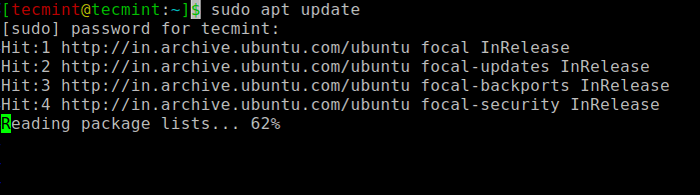 Mettre à jour Ubuntu
Mettre à jour Ubuntu Ensuite, vérifiez Java Installation sur le système.
$ java -version
Si Java n'est pas actuellement installé, vous obtiendrez la sortie suivante.
La commande «Java» n'est pas trouvée, mais peut être installée avec: sudo apt install openjdk-11-jre-headless # version 11.0.10 + 9-0ubuntu1 ~ 20.04, ou sudo apt installer par défaut-jre # version 2: 1.11-72 sudo apt install openjdk-8-jre-headless # version 8u282-b08-0ubuntu1 ~ 20.04 sudo apt install openjdk-13-jre-headless # version 13.0.4 + 8-1 ~ 20.04 sudo apt install openjdk-14-jre-headless # version 14.0.2 + 12-1 ~ 20.04
Maintenant, exécutez la commande suivante pour installer la valeur par défaut Openjdk 11, qui fournira Environnement d'exécution Java (Jre).
$ sudo apt installer par défaut-jre
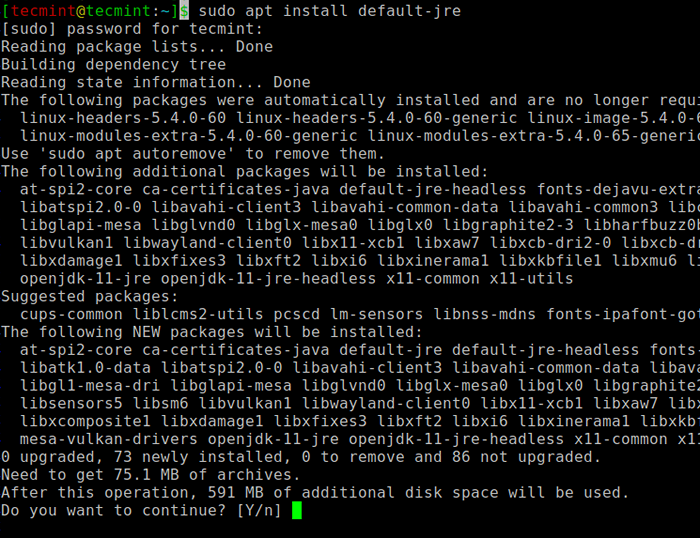 Installer Java à Ubuntu
Installer Java à Ubuntu Une fois Java installé, vous pouvez vérifier l'installation avec:
$ java -version
Vous obtiendrez la sortie suivante:
Version OpenJDK "11.0.10 "2021-01-19 OpenJDK Runtime Environment (Build 11.0.10 + 9-Ubuntu-0ubuntu1.20.04) VM du serveur OpenJDK 64 bits (build 11.0.10 + 9-Ubuntu-0ubuntu1.20.04, mode mixte, partage)
Installation du JDK par défaut dans Ubuntu
Une fois Jre installé, vous pourriez également avoir besoin du JDK (Kit de développement Java) afin de compiler et d'exécuter une application basée sur Java. Pour installer le JDK, Exécutez la commande suivante.
$ sudo apt installer par défaut-jdk
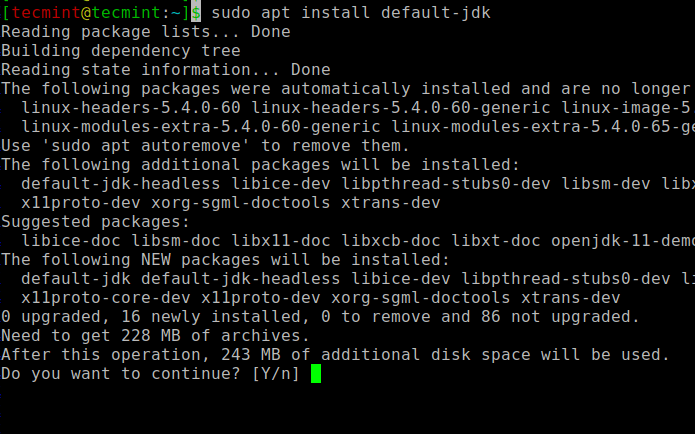 Installez OpenJDK dans Ubuntu
Installez OpenJDK dans Ubuntu Après l'installation, vérifiez le JDK Installation en vérifiant la version comme indiqué.
$ Javac - Version
Vous obtiendrez la sortie suivante:
Javac 11.0.dix
Définition de la variable d'environnement Java_Home dans Ubuntu
La plupart des logiciels basés sur Java utilisent le Java_home Variable d'environnement pour découvrir l'emplacement d'installation de Java.
Pour définir le Java_home variable d'environnement, d'abord, découvrez où Java est installé en exécutant la commande suivante.
$ readLink -f / usr / bin / java
Vous obtiendrez la sortie suivante:
/ usr / lib / jvm / java-11-openjdk-amd64 / bin / java
Puis ouvrir / etc / environnement Fichier à l'aide de Nano Text Editor:
$ sudo nano / etc / environnement
Ajoutez la ligne suivante à la fin du fichier, assurez-vous de remplacer l'emplacement de votre chemin d'installation Java.
Java_home = "/ usr / lib / jvm / java-11-openjdk-amd64"
Enregistrez le fichier et rechargez le fichier pour appliquer les modifications à votre session actuelle:
$ source / etc / environnement
Vérifiez que la variable d'environnement est définie:
$ echo $ java_home
Vous obtiendrez la sortie suivante:
/ usr / lib / jvm / java-11-openjdk-amd64
Conclusion
Dans ce tutoriel, vous avez appris à installer Environnement d'exécution Java (Jre) et le Kit de développeur Java (JDK) sur Ubuntu 20.04 et Ubuntu 18.04.
- « LFCA Learn Classes de gamme d'adressage IP de réseau - Partie 11
- Comment configurer la liaison réseau ou faire équipe à Ubuntu »

